win10修改ipv4地址的方法 win10如何修改ipv4地址
更新时间:2021-07-02 18:01:30作者:huige
一般我们上网的时候,都会将ip地址和dns地址设置为自动获取,但是有时候会遇到ip冲突或者断网等情况,就需要修改ipv4地址,很多win10专业版原版镜像系统用户不知道要如何修改ipv4地址,针对这个问题,本文给大家讲述一下win10修改ipv4地址的方法。
具体步骤如下:
1、打开设置选择箭头选项。
2、选择更改适配器选项。
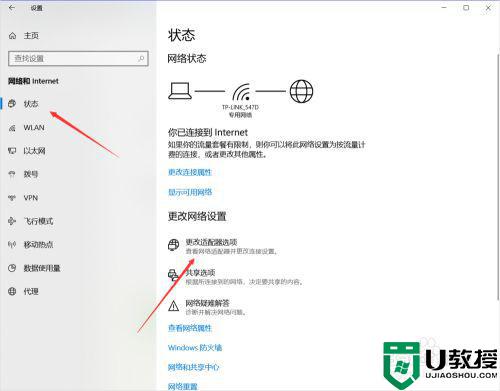
3、右键点击属性。
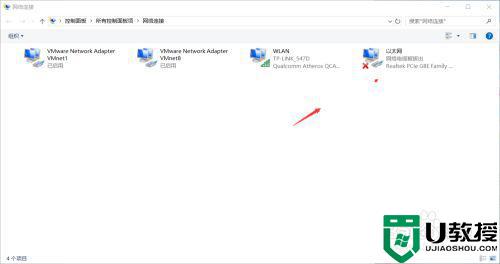
4、找到如下TCP/IPv4并双击。
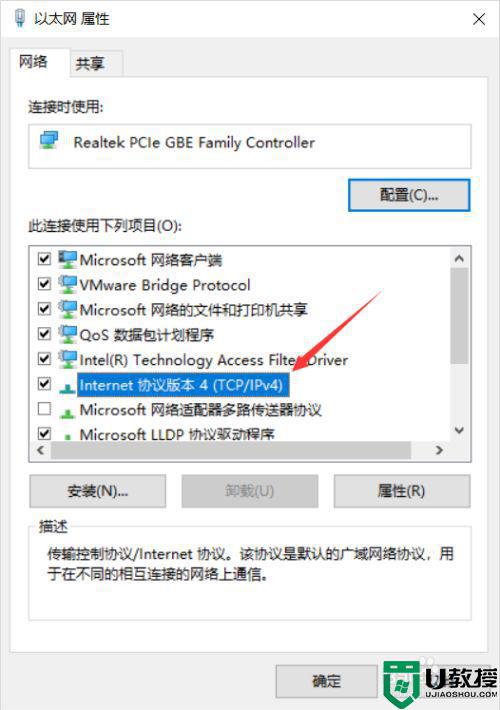
5、选择使用下面的IP地址。
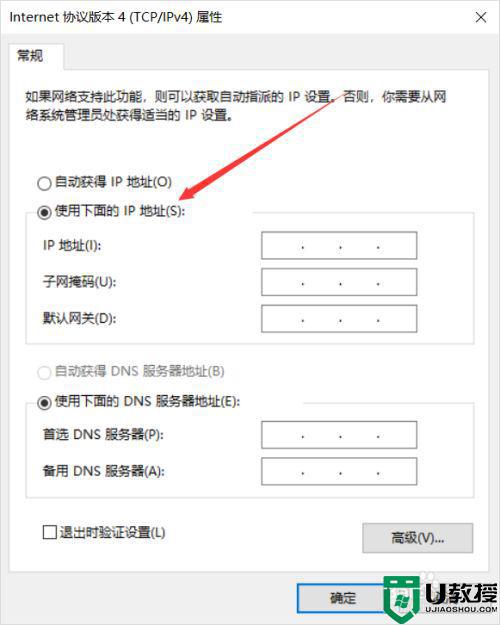
6、填入需要的ipv4地址即可。
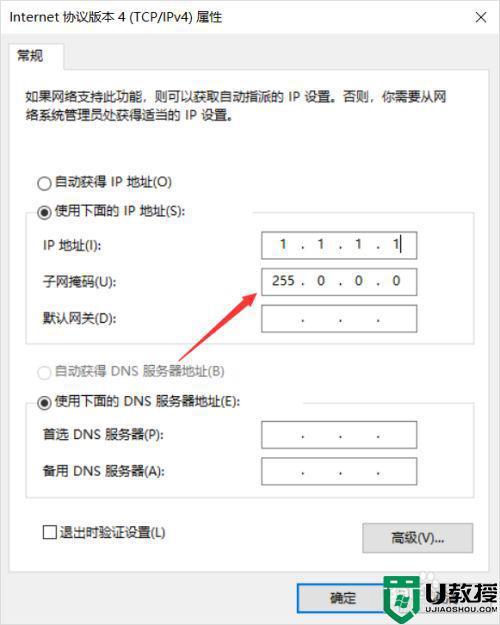
上述给大家讲解的就是win10修改ipv4地址的方法,还不知道如何修改的用户们可以按照上面的方法来进行修改,更多精彩内容欢迎继续关注本站!
win10修改ipv4地址的方法 win10如何修改ipv4地址相关教程
- 怎么修改w10的ipv4的地址 win10改ipv4地址的步骤
- win10怎么修改ip地址上网 如何修改ip地址win10
- win10取消自动配置ipv4的方法 win10怎么取消自动配置ipv4地址
- win10怎样修改ip地址 win10系统如何修改ip地址
- 关闭自动配置ipv4地址win10方法 win10怎么关闭自动配置ipv4
- 禁用win10自动配置ipv4地址怎样关闭 win10禁用自动配置ipv4地址的取消步骤
- w10怎么修改ip地址 windows10修改ip地址方法
- win10修改mac方法 win10如何修改mac地址
- 如何改电脑ip地址w10 w10系统怎么修改ip地址
- Win7如何修改错误的IP地址 Win7修改错误IP地址的方法 系统之家
- Win11如何替换dll文件 Win11替换dll文件的方法 系统之家
- Win10系统播放器无法正常运行怎么办 系统之家
- 李斌 蔚来手机进展顺利 一年内要换手机的用户可以等等 系统之家
- 数据显示特斯拉Cybertruck电动皮卡已预订超过160万辆 系统之家
- 小米智能生态新品预热 包括小米首款高性能桌面生产力产品 系统之家
- 微软建议索尼让第一方游戏首发加入 PS Plus 订阅库 从而与 XGP 竞争 系统之家
热门推荐
win10系统教程推荐
- 1 window10投屏步骤 windows10电脑如何投屏
- 2 Win10声音调节不了为什么 Win10无法调节声音的解决方案
- 3 怎样取消win10电脑开机密码 win10取消开机密码的方法步骤
- 4 win10关闭通知弹窗设置方法 win10怎么关闭弹窗通知
- 5 重装win10系统usb失灵怎么办 win10系统重装后usb失灵修复方法
- 6 win10免驱无线网卡无法识别怎么办 win10无法识别无线网卡免驱版处理方法
- 7 修复win10系统蓝屏提示system service exception错误方法
- 8 win10未分配磁盘合并设置方法 win10怎么把两个未分配磁盘合并
- 9 如何提高cf的fps值win10 win10 cf的fps低怎么办
- 10 win10锁屏不显示时间怎么办 win10锁屏没有显示时间处理方法

